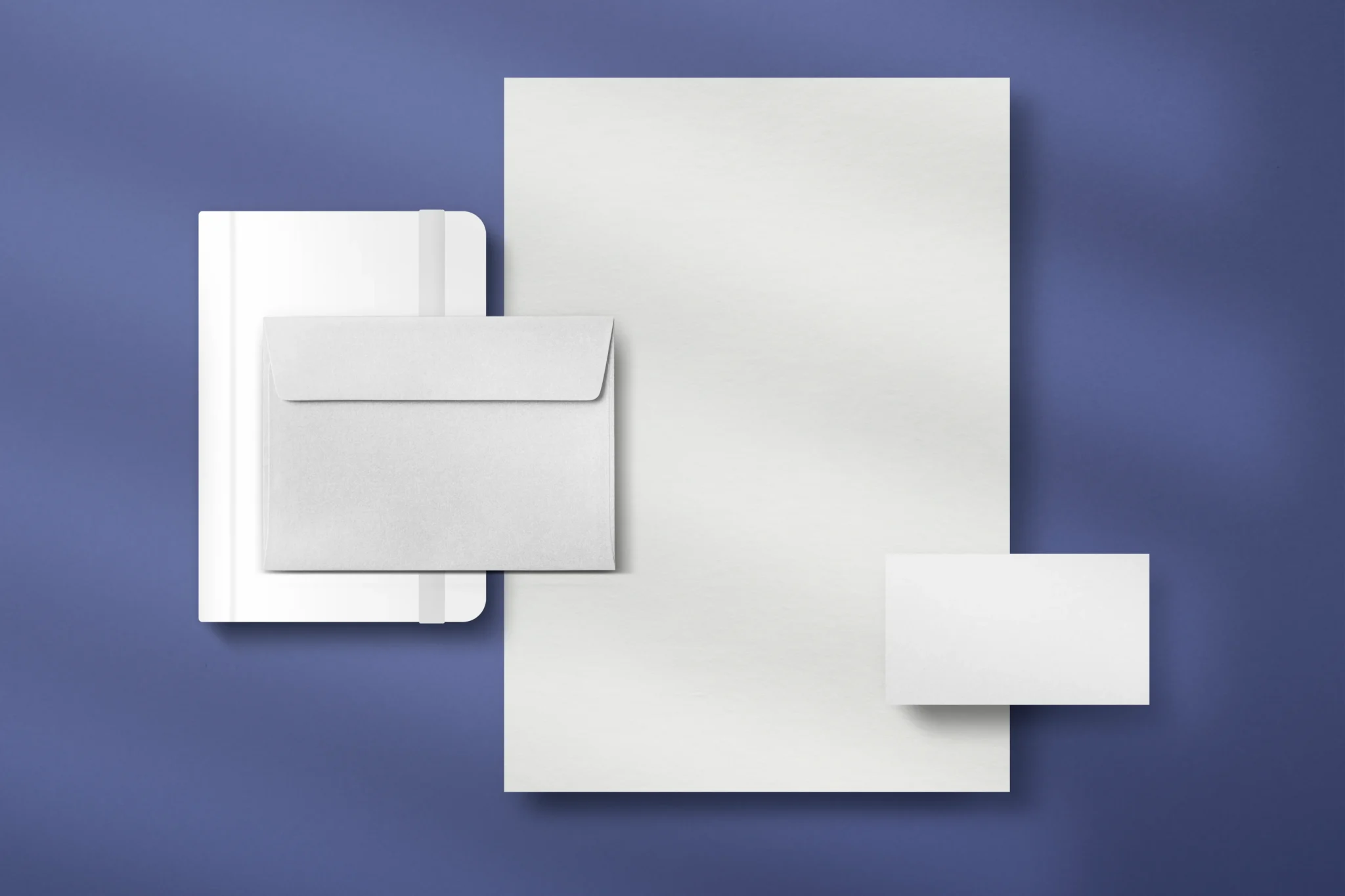Cara Print Amplop dengan Menggunakan Printer

Tahukah Anda, bahwa cara print amplop dengan menggunakan printer sangatlah mudah. Ya, Anda tidak harus datang ke tempat percetakan untuk melakukan print pada amplop jika jumlah amplop yang akan dicetak hanya sedikit. Anda dapat melakukannya sendiri. Namun, tentu saja Anda pasti bingung mengenai bagaimana cara untuk mencetak amplop melalui mesin printer? Biasanya printer digunakan untuk mencetak kertas hvs biasa, tapi bagaimana cara kerjanya untuk dapat mencetak amplop?
Untuk print amplop dengan menggunakan printer, IndoRental telah menyiapkan 4 cara yang dapat Anda coba sendiri di rumah atau di kantor. Selain itu, kami juga menyediakan informasi seputar jenis kertas amplop yang dapat dicetak dengan menggunakan printer untuk memastikan hasil cetakan dapat terlihat bersih dan bagus. Simak pembahasannya di bawah ini.
Daftar Isi
Bagaimana Cara Membuat Kop Amplop di Microsoft Word?
Sebelum mengetahui cara print amplop. ketahui terlebih dahulu cara untuk membuat kop surat di Microsoft Word yang bisa Anda lakukan, antara lain:
- Masuk ke aplikasi Microsoft Word
- Lalu pilih Mailings pada menu bar
- Klik tombol Envelopes yang ada di bagian kiri toolbar.
- Akan muncul jendela Envelopes and Labels:
- Pada kolom Delivery Address, isi alamat tujuan surat.
- Pada kolom Return Address, isi alamat pengirim. Jika Anda hanya ingin membuat kop surat, Anda bisa mengosongkannya.
- Klik tombol Options untuk mengatur:
- Envelope size: Pilih ukuran amplop yang sesuai, misalnya C4 (229 x 324 mm). Sebaiknya ukur amplop asli dengan penggaris untuk memastikan ukuran tepat.
- Klik tab Printing Options untuk mengatur posisi amplop saat dimasukkan ke printer, misalnya arah memasukkan amplop (menghadap atas atau bawah).
- Di tab Envelope Options, Anda bisa mengatur jenis font, ukuran font, dan jarak tulisan pada amplop.
- Setelah selesai mengatur, klik OK untuk kembali ke jendela utama Envelopes.
- Klik Add to Document untuk menambahkan amplop ke dokumen Word sebagai halaman baru.
- Jika muncul notifikasi menanyakan apakah ingin menggunakan alamat pengirim sebagai default, klik Yes.
- Anda sekarang akan melihat pratinjau amplop di sisi kiri layar, dan dokumen kosong di sisi kanan untuk menulis surat.
- Cetak amplop dengan memilih menu File > Print, kemudian masukkan amplop ke printer sesuai dengan posisi yang sudah Anda atur sebelumnya.
Bagaimana Cara Print Amplop di Microsoft Word dengan Mudah?
Berikut ini merupakan informasi mengenai cara print amplop di Microsoft Word 2007 atau Word 2016 serta printer yang dapat Anda lakukan hanya dalam 5 langkah saja, yaitu:
1. Persiapkan Nama dan Alamat Pengembalian Surat
Hal pertama yang perlu Anda siapkan sebelum print amplop di Microsoft Word adalah dengan menyiapkan nama dan alamat pengembalian surat (alamat pengirim). Dalam amplop, selain nama dan alamat penerima, perlu dicantumkan juga alamat pengirim apabila surat yang dikirim tidak sampai kepada penerima. Setelah Anda menentukan nama dan alamat pengembalian surat, maka selanjutnya silakan membuka Microsoft Word 2007 atau Word 2016 lalu pilih opsi tab Files dan cari Option.
Setelah menuju Option, pilih menu Advanced kemudian cari menu General di bagian bawah, Anda akan menemukan kolom “Mailing Address” di sana. Kemudian, masukkan nama serta alamat pengembalian surat.
2. Sesuaikan Printing Options untuk Pencetakan Amplop
Langkah kedua yang perlu Anda lakukan untuk print amplop adalah dengan melakukan pengaturan printer. Anda perlu menuju ke tab Mail kemudian pada bagian Create Group, pilih menu “Envelopes”. Sesudah itu, klik Options dan pilih menu tab pada “Envelope Options”.
Di sana, Anda dapat mengatur ukuran yang sesuai dengan amplop yang Anda inginkan. Jika ukuran yang diinginkan tidak ada, maka Anda dapat membuat ukuran custom dengan memasukkan tinggi dan lebar amplop.
Setelah menentukan ukuran, maka selanjutnya Anda perlu menuju ke bagian “Printing Options” untuk memilih bagaimana posisi amplop akan dicetak. Apakah nama dan alamat penerima akan dicetak pada bagian tengah bawah, atas samping, dan sebagainya serta bagaimana posisi amplop akan dimasukkan apakah secara horizontal atau vertikal. Lalu setelah itu, masukkan nama dan alamat pengiriman pada bagian kolom “Shipping Address” dan pengaturan printer sudah selesai.
Baca Juga: 4 Cara Print dari HP ke Printer dengan Cepat dan Mudah
3. Lakukan Uji Coba Pada Sebuah Amplop Kosong
Langkah selanjutnya dalam print amplop adalah melakukan uji coba terlebih dahulu atau printer test page. Uji coba ini perlu Anda lakukan apabila amplop yang akan dicetak lebih dari satu.
Dengan demikian, Anda dapat meminimalisir kemungkinan terjadinya kesalahan pencetakan dalam jumlah yang besar. Dalam uji coba ini, Anda juga bisa mengatur posisi kertas amplop sampai tepat agar kop surat tepat berada di tempatnya dengan benar.
Selain itu, sebelum memulai proses pencetakan, periksa kembali nama dan alamat pengirim yang tercantum di bagian amplop. Informasi ini penting untuk memastikan surat bisa dikembalikan jika tidak sampai kepada penerima.
Jika amplop tersebut merupakan bagian dari komunikasi resmi perusahaan atau institusi, pastikan Anda juga memasukkan kop surat di bagian amplop. Kop surat dapat mencakup logo perusahaan, nama perusahaan, alamat kantor pusat, nomor telepon, dan informasi kontak penting lainnya.
4. Mencetak Amplop Sesuai dengan Kebutuhan
etelah uji coba selesai dan posisi amplop sudah sesuai, Anda dapat melanjutkan dengan mencetak amplop sesuai kebutuhan. Pada tahap ini, sangat penting untuk memastikan bahwa semua detail, seperti nama dan alamat pengirim serta penerima, sudah diatur dengan benar. Kesalahan kecil seperti salah penempatan atau kesalahan pengetikan dapat menyebabkan surat tidak sampai ke tujuan atau menciptakan kesan yang kurang profesional.
5. Simpan Pengaturan Amplop untuk Penggunaan Selanjutnya
Agar lebih efisien, simpan pengaturan amplop yang sudah disesuaikan. Dengan begitu, saat Anda perlu print amplop lagi, Anda tidak perlu mengatur ulang ukuran dan posisi cetakan. Cukup gunakan pengaturan yang telah disimpan, dan proses pencetakan akan lebih cepat dan mudah.
Bagaimana Cara Mengatur Posisi Amplop pada Printer?
Setelah memahami prosedur print amplop di Microsoft Word, penting untuk memahami cara menyesuaikan posisi amplop dengan benar pada printer agar hasilnya sesuai dengan harapan. Berikut adalah langkah-langkah untuk menentukan posisi amplop:
-
Pilih klik tab Mailings > Envelopes pada menu.
-
Setelah itu, dalam dialog envelopes & labels, tekan tombol Options…
Pada jendela Envelope Options yang terbuka, untuk Feed Method, pilih metode penempatan amplop yang tersedia. Tidak semua opsi mungkin sesuai, dan biasanya akan disesuaikan dengan pengaturan printer yang digunakan untuk mencetak amplop.
Meskipun petunjuk ini sangat membantu, bagi mereka yang belum memiliki pengalaman mencetak amplop, sebaiknya mencoba terlebih dahulu dengan metode coba dan error. Pada percobaan pertama, posisi mungkin kurang tepat, tetapi dengan mencoba beberapa kali, Anda dapat memperbaikinya dan akhirnya mencetak amplop dengan posisi yang sesuai pada printer.
Baca Juga: Bagaimana Cara Membuat Label Undangan dengan Excel dan Mencetaknya?
 Apa Saja Jenis-jenis Kertas Amplop yang Dapat Dicetak dengan Printer?
Apa Saja Jenis-jenis Kertas Amplop yang Dapat Dicetak dengan Printer?
Apakah semua jenis amplop dapat dicetak menggunakan printer? Jawabannya tentu saja bisa. Namun, untuk mendapatkan hasil cetakan yang berkualitas, Anda perlu mengetahui jenis kertas amplop yang sesuai dengan printer. Tentu saja, Anda tidak ingin hasil cetakan amplop terlihat kurang rapi, terutama jika amplop tersebut digunakan untuk keperluan bisnis. Lalu, bagaimana cara print amplop dengan hasil terbaik? Berikut ini adalah beberapa jenis kertas amplop yang dapat dicetak menggunakan printer.
-
HVS Paper: Kertas HVS adalah jenis kertas yang paling sering digunakan dalam mencetak dokumen. Selain itu, kertas ini juga bisa digunakan sebagai amplop. Namun, jika Anda ingin mencetak amplop dengan daya tahan lebih lama, HVS mungkin bukan pilihan terbaik karena ketahanannya yang rendah. Saat mencetak amplop HVS, pastikan untuk mengatur ukuran amplop pada menu Mailings di Microsoft Word sebelum mencetak.
-
Art Paper: Berbeda dengan kertas HVS, art paper memiliki tekstur permukaan yang licin dan mengkilap. Jenis kertas amplop ini lebih kuat dan cocok digunakan untuk mengirim dokumen penting. Anda bisa mencetak amplop jenis ini menggunakan fitur Envelopes di Word dengan menyesuaikan pengaturan ukuran amplop yang tersedia. Dengan begitu, hasil cetak amplop akan lebih maksimal.
-
Matte Paper: Jika Anda ingin mencetak amplop dengan tampilan elegan, matte paper bisa menjadi pilihan. Kertas ini memiliki tekstur halus dan memberikan kesan mewah pada amplop. Saat mencetak amplop dengan matte paper, buka Microsoft Word, lalu klik Mailings > Envelopes dan sesuaikan pengaturan ukuran amplop sesuai kebutuhan. Jangan lupa untuk memastikan alamat pengirim dan penerima tercetak dengan jelas sebelum mencetak.
Dengan mengetahui jenis kertas amplop yang sesuai, Anda bisa lebih mudah memilih dan mencetak amplop sesuai kebutuhan. Pastikan untuk menyesuaikan ukuran amplop dan informasi alamat surat pada halaman pengaturan sebelum mencetak. Jika mengalami kesulitan, Anda dapat menggunakan fitur bantuan yang tersedia di Microsoft Word.
Ukuran Amplop di Microsoft Word Berapa Saja?
Untuk print amplop di Microsoft Word, ada baiknya Anda memahami ukuran-ukuran amplop yang umumnya digunakan. Berikut beberapa ukuran amplop yang harus Anda ketahui:
1. Amplop C4
Amplop C4 memiliki ukuran 229 x 324 mm atau 9 x 12.8 inci. Ukuran amplop ini serupa dengan ukuran A4.
2. Amplop C3
Amplop C3 memiliki ukuran 324 x 458 mm atau setara 12.8 x 18 inci. Amplop C3 ini sesuai dengan ukuran A3.
3. Amplop C7
Amplop C7 memiliki ukuran 81 x 114 mm atau setara dengan 3.2 x 4.5 inci. Amplop C7 ini dapat Anda gunakan untuk menyimpan kertas A7 atau kertas A6 yang dilipat 2 kali. Jenis amplop ini umum dijadikan amplop undangan.
Baca Juga: Ikuti Tutorial Cara Print Excel agar Tidak Terpotong
4. Amplop C6
Amplop ini memiliki ukuran 114 x 162 mm atau 4.5 x 9 inci. Amplop ini sesuai dengan kertas A6 atau kertas A4 yang Anda lipat 2 kali.
5. Amplop C5
Amplop C5 ini memiliki ukuran 162 x 229 mm atau setara dengan 6.4 x 9 inci. Ukuran amplop ini dapat Anda gunakan untuk menaruh kertas A5 atau kertas A4 yang dilipat dua kali.
6. Amplop B6
Ukuran amplop B6 ada di angka 125 x 176 mm atau setara 4.9 x 6.9 inci. Amplop ini sesuai dengan kertas C6.
7. Amplop B4
Amplop B4 adalah amplop dengan ukuran 250 x 353 mm atau setara 9.8 x 13.9 inci. Ukuran amplop ini sesuai dengan kertas C4.
Baca Juga: Bagaimana Cara Membuat Label Undangan dengan Excel dan Mencetaknya?
8. Amplop E4
Amplop ini memiliki ukuran 280 x 400 mm atau setara dengan 11 x 15.75 inci. Ukuran amplop ini setara dengan ukuran kertas B4.
9. Amplop C6
Amplop ini memiliki ukuran 114 x 162 mm (4.5 x 6.4 inci). Ukuran ini sesuai dengan ukuran kertas A6 atau kertas A4 yang dilipat 2 kali.
Sewa Printer di Indorental
Dengan mengetahui berbagai ukuran amplop ini, Anda dapat memilih amplop yang sesuai dengan kebutuhan cetakan Anda di Microsoft Word.
Namun, jika Anda membutuhkan printer untuk mencetak amplop, khususnya untuk yang tinggal di daerah Bandung, maka dapat memanfaatkan jasa sewa printer Bandung berikut ini. IndoRental menyajikan berbagai jenis produk printer yang dapat digunakan untuk melakukan pencetakan amplop.
Oleh karena itu, hubungi kami sekarang juga untuk menyewa printer yang Anda butuhkan dan jangan lupa untuk menerapkan 4 cara print amplop di atas agar hasil cetakan amplop yang dihasilkan terlihat rapi.
Baca Juga: Cara Print Label Undangan 103 dengan Ukuran yang Pas